win7怎么调夜间模式护眼模式 win7屏幕护眼模式怎么设置
更新时间:2024-01-30 09:47:18作者:zheng
我们可以开启win7电脑的护眼模式来减少使用时的眼部疲劳,有些用户就觉得win7电脑使用久了之后眼睛非常难受,想要开启护眼模式却不知道win7屏幕护眼模式怎么设置,今天小编就教大家win7怎么调夜间模式护眼模式,如果你刚好遇到这个问题,跟着小编一起来操作吧。
推荐下载:ghostwin7旗舰版
方法如下:
1、右击桌面点击“个性化”菜单。
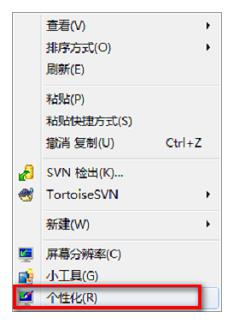
2、在打开的个性化窗口中选择“窗口颜色”菜单。
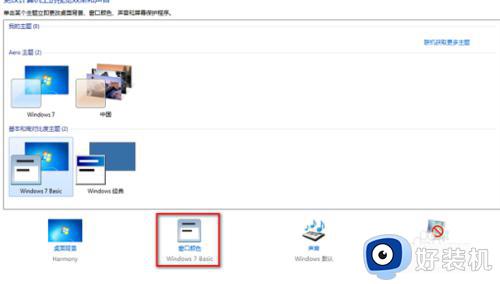
3、在打开的窗口颜色和外观窗口中找到项目,在下拉列表中选择“窗口”,点击“颜色”下方的下拉列框,点击“其他”进行自定义。
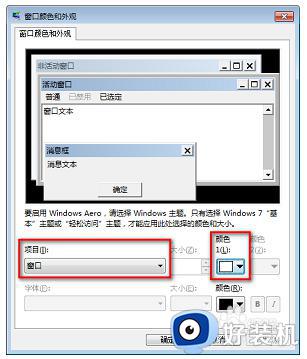
4、进入“颜色”窗口后,可以看到有色调、饱和度、亮度等选项。将色调改为85。饱和度为123。亮度为205。
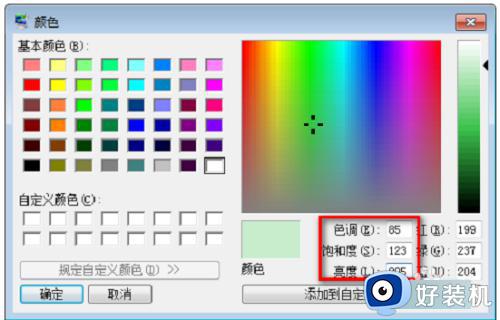
5、然后点击“添加到自定义颜色”按钮,在自定义颜色中选中该颜色。设置完成后,点击确定就完成了。
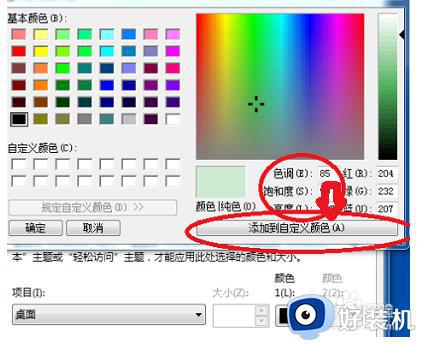
以上就是win7怎么调夜间模式护眼模式的全部内容,有遇到相同问题的用户可参考本文中介绍的步骤来进行修复,希望能够对大家有所帮助。
win7怎么调夜间模式护眼模式 win7屏幕护眼模式怎么设置相关教程
- 电脑护眼模式怎么设置win7 win7电脑护眼模式如何设置参数
- win7电脑夜间模式怎么关闭 win7电脑夜间模式关闭设置步骤
- win7电脑的护眼模式在哪里设置 win7电脑怎么设置护眼模式
- 电脑如何设置护眼模式win7 电脑设置护眼模式怎么设置win7
- win7360护眼模式怎么设置 win7电脑360护眼模式设置方法
- win7护眼模式设置方法详解 win7电脑护眼模式开启步骤
- win7护眼模式怎么设置 win7如何设置护眼模式
- win7护眼模式的开启方法 win7电脑护眼模式怎么设置
- win7电脑夜间模式怎么设置 win7开启电脑夜间模式的方法
- win7怎么取消护眼模式绿色 win7护眼模式怎么关闭
- win7访问win10共享文件没有权限怎么回事 win7访问不了win10的共享文件夹无权限如何处理
- win7发现不了局域网内打印机怎么办 win7搜索不到局域网打印机如何解决
- win7访问win10打印机出现禁用当前帐号如何处理
- win7发送到桌面不见了怎么回事 win7右键没有发送到桌面快捷方式如何解决
- win7电脑怎么用安全模式恢复出厂设置 win7安全模式下恢复出厂设置的方法
- win7电脑怎么用数据线连接手机网络 win7电脑数据线连接手机上网如何操作
win7教程推荐
- 1 win7每次重启都自动还原怎么办 win7电脑每次开机都自动还原解决方法
- 2 win7重置网络的步骤 win7怎么重置电脑网络
- 3 win7没有1920x1080分辨率怎么添加 win7屏幕分辨率没有1920x1080处理方法
- 4 win7无法验证此设备所需的驱动程序的数字签名处理方法
- 5 win7设置自动开机脚本教程 win7电脑怎么设置每天自动开机脚本
- 6 win7系统设置存储在哪里 win7系统怎么设置存储路径
- 7 win7系统迁移到固态硬盘后无法启动怎么解决
- 8 win7电脑共享打印机后不能打印怎么回事 win7打印机已共享但无法打印如何解决
- 9 win7系统摄像头无法捕捉画面怎么办 win7摄像头停止捕捉画面解决方法
- 10 win7电脑的打印机删除了还是在怎么回事 win7系统删除打印机后刷新又出现如何解决
